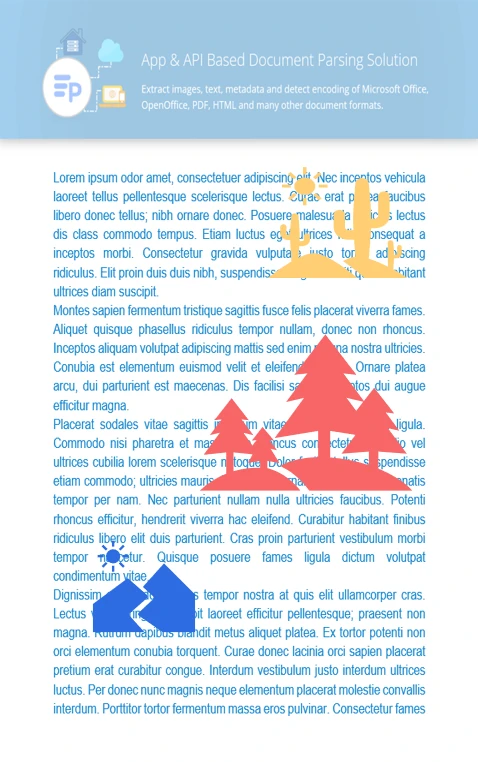Dieses Beispiel zeigt, wie Sie Bilder aus einem PDF-Dokument extrahieren und sie einzeln auf Ihrem Gerät speichern.
Java
// Verwenden Sie Parser, um die PDF-Datei zu öffnen
try (Parser parser = new Parser("input.pdf"))
{
// Holen Sie die Bilder aus dem Dokumentinhalt
Iterable<PageImageArea> images = parser.getImages();
// Legen Sie Ausgabeparameter wie Format (z. B. JPEG oder PNG) fest
ImageOptions options = new ImageOptions(ImageFormat.Png);
// Speichern Sie die extrahierten Bilder in einem lokalen Verzeichnis
int imageNumber = 0;
for (PageImageArea image : images)
{
image.save(Constants.getOutputFilePath(String.format("%d.png", imageNumber)), options);
imageNumber++;
}
}